Как автоматически очистить историю в Safari на Mac
[ad_1]
Если вас беспокоит конфиденциальность, вы можете настроить браузер Safari на вашем Mac так, чтобы он автоматически очищал историю просмотров.

Автоматически очищать историю в Safari на Mac
Подобно Chrome и другим популярным браузерам, браузер Safari по умолчанию на Mac также позволяет пользователям легко очищать историю просмотров.
Встроенная опция «Очистить историю» в браузере Safari позволяет вам очистить всю историю просмотров за все время, а также предоставляет опции для очистки истории просмотров сегодня, вчера и за последние часы.
В зависимости от ваших конкретных требований вы можете вручную очистить историю просмотров на Mac или настроить браузер Safari на ежедневную автоматическую очистку истории просмотров.
1. Действия по автоматической очистке истории в Safari на Mac
Выполните следующие действия, чтобы очистить всю историю просмотров Safari на Mac.
1. Открыть Сафари Браузер на вашем Mac.
2. Нажать на Сафари вкладка в строке верхнего меню и выберите Предпочтения в раскрывающемся меню.
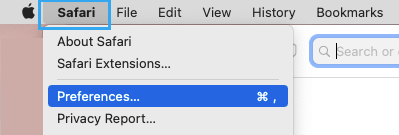
3. На экране настроек Safari выберите Общий вкладка> нажмите Удалить элементы истории стрелка вниз и выберите Ежедневно вариант.
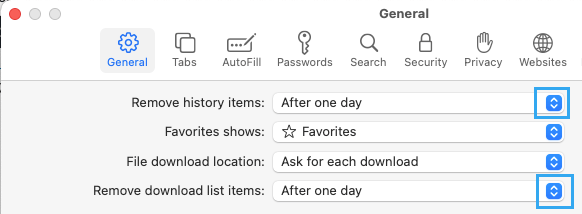
4. На том же экране нажмите Удалить загруженный список элементы, стрелка вниз и выберите Через один день.
Примечание: Это удаляет только список загруженных элементов и не удаляет загруженные элементы с вашего Mac.
2. Очистить историю вручную в Safari на Mac
Даже после настройки Mac на автоматическую очистку истории просмотров вы можете вручную очистить историю на вашем Mac в любое время.
1. Открыть Сафари Браузер на вашем Mac.
2. Перейдите на вкладку Safari в строке верхнего меню и выберите в раскрывающемся меню опцию «Очистить историю».
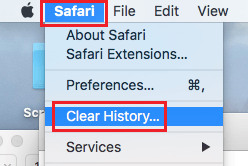
3. Во всплывающем окне щелкните значок Кнопка «Стрелка вниз рядом с «Очистить» и выберите Вся история вариант.
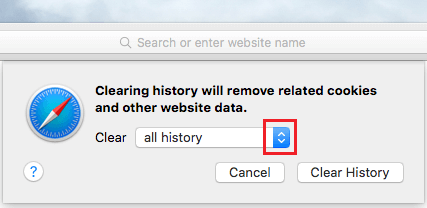
4. После установки в поле «Очистить» значения «Вся история» нажмите Чистая история кнопку, чтобы очистить всю историю просмотров в браузере Safari на Mac.
- Как очистить кеш браузера Safari на Mac
- Как изменить место загрузки файла Safari на Mac
[ad_2]
